สร้างสำเนาดิจิทัลของลายเซ็นที่เขียนด้วยลายมือของคุณเพื่อให้ลงนามในเอกสาร PDF ของคุณบน Windows, macOS, Android และ iOS ได้ง่ายขึ้น
เช่นเดียวกับหลายๆ คน ไม่ต้องสงสัยเลยว่าคุณมีนิสัยละทิ้งกระดาษเพื่อจัดการขั้นตอนการบริหารของคุณ คุณอาจใช้เอกสารในเวอร์ชันที่ไม่ทำให้เป็นรูปธรรมแทน โดยส่วนใหญ่อยู่ในรูปแบบ PDF ในขณะที่การจัดการเอกสารเหล่านี้จากคอมพิวเตอร์หรือสมาร์ทโฟนของคุณนั้นง่ายกว่า แต่สิ่งต่างๆ จะซับซ้อนเมื่อถึงเวลาที่คุณต้องใส่ลายเซ็น (บางครั้งก็มีชื่อย่อของคุณ) ที่ด้านล่างของเอกสาร
หากคุณต้องการลงนามในเอกสารแบบอิเล็กทรอนิกส์กับผู้เชี่ยวชาญ โดยทั่วไปแล้วจะไม่มีปัญหา โดยส่วนใหญ่ เขามีโซลูชันที่ปลอดภัยที่เขาจ่ายไป โดยส่วนใหญ่ คุณจะต้องเชื่อมต่อกับแพลตฟอร์มที่ปลอดภัย (ด้วยใบรับรอง โซลูชันการเข้ารหัส ฯลฯ) หลังจากคลิกลิงก์ที่ส่งทางอีเมล เพื่อให้คุณสามารถลงนามในเอกสารของคุณด้วยเงื่อนไขที่ดีที่สุด
อย่างไรก็ตาม คนทั่วไปจะหันไปหาโซลูชั่นสำหรับผู้บริโภค เห็นได้ชัดว่ามีวิธีแก้ไขปัญหามากมายสำหรับการลงนามในเอกสาร PDF ของคุณทางอิเล็กทรอนิกส์ แต่ไม่ใช่ทั้งหมดจะเท่ากัน เหนือสิ่งอื่นใด พวกเขาไม่ได้เสนอมาตรการรักษาความปลอดภัยที่เพียงพอในการปกป้องข้อมูลของคุณ นอกจากนี้ ขอแนะนำอย่างยิ่งให้หลีกเลี่ยงการใช้บริการออนไลน์ไม่ว่าจะด้วยวิธีใดก็ตาม เพื่ออะไร? เนื่องจากการส่งเอกสารของคุณไปยังเซิร์ฟเวอร์ระยะไกล ไม่มีอะไรที่จะพิสูจน์ให้คุณเห็นว่าผู้เผยแพร่โซลูชันไม่ได้ใช้ข้อมูลส่วนบุคคลที่พบในนั้น และแม้ว่าพวกเขาจะประกาศบนเว็บไซต์ของตนว่าพวกเขาไม่ได้ใช้หรือขายต่อข้อมูลส่วนบุคคลของคุณ สิ่งนี้ยังคงเป็นที่เปิดเผยและคุณไม่สามารถตรวจสอบได้
ในการลงนามในเอกสาร PDF ของคุณ ดังนั้นจึงควรใช้ซอฟต์แวร์ที่ติดตั้งแบบ “ยาก” ในอุปกรณ์ของคุณ และซอฟต์แวร์ที่จะดำเนินงานในเครื่องนั้น หาก macOS และ iOS ค่อนข้างดี (ทั้งสองมีเครื่องมือสำหรับการเซ็นเอกสารของคุณอยู่แล้ว) บน Windows และ Android จำเป็นต้องเลือกโซลูชันของบริษัทอื่น เราได้ตรวจสอบเครื่องมือและวิธีการฟรีที่มีประสิทธิภาพสูงสุดในการลงนามเอกสาร PDF บน Windows, macOS, Android และ iOS
จะลงนาม PDF บน Windows ได้อย่างไร?
บน Windows มีวิธีแก้ไขปัญหาฟรีมากมายที่ช่วยให้คุณสามารถเพิ่มลายเซ็นที่เขียนด้วยลายมือลงในเอกสาร PDF วิธีที่ง่ายที่สุดคือเปิดเอกสารโดยตรงใน Edge ซึ่งเป็นเว็บเบราว์เซอร์ของ Microsoft ซึ่งมีเครื่องมือสำหรับการกรอกไฟล์ PDF แต่ยังสำหรับใส่คำอธิบายประกอบด้วย ในบรรดาเครื่องมือคำอธิบายประกอบเหล่านี้ โมดูล Draw สามารถใช้เพื่อ "วาด" ลายเซ็นที่เขียนด้วยลายมือของคุณที่ด้านล่างของเอกสาร ข้อเสียเปรียบเพียงอย่างเดียวคือหากต้องการเพิ่มลายเซ็น คุณจะต้องคลิกค้างไว้โดยใช้แทร็กแพดหรือเมาส์ของพีซี แล้ววาดลายเซ็นของคุณ นอกจากนี้ยังไม่สามารถบันทึกได้ ดังนั้นคุณจะต้องดำเนินการซ้ำทุกครั้งที่คุณมีเอกสารใหม่ที่จะลงนาม
ไมโครซอฟต์ เอดจ์ไม่ใช่เบราว์เซอร์เดียวที่นำเสนอเครื่องมือสำหรับการกรอกและใส่คำอธิบายประกอบ PDF คุณสามารถเลือกได้เช่นกันไฟร์ฟอกซ์- เช่นเดียวกับ Edge เบราว์เซอร์ของ Firefox มีเครื่องมือข้อความเพื่อกรอกข้อมูลในช่องต่างๆ ของเอกสาร รวมถึงโมดูลคำอธิบายประกอบที่สามารถใช้เพื่อ "วาด" ลายเซ็นของคุณได้
หาก Edge และ Firefox สามารถช่วยเหลือได้เป็นครั้งคราว วิธีที่ง่ายที่สุดก็ยังคงหันไปใช้โซลูชันเฉพาะ เช่น Acrobat Reader และข่าวดีก็คือเครื่องมือ Fill & Sign ใน Adobe PDF Reader สามารถใช้ในยูทิลิตี้เวอร์ชันฟรีได้ คุณจะสามารถกรอก สร้าง และบันทึกลายเซ็นและชื่อย่อของคุณในเอกสาร PDF ได้โดยไม่ต้องกังวล
1. ดาวน์โหลด Adobe Acrobat
หากคุณยังไม่ได้ดำเนินการ ให้เริ่มต้นด้วยดาวน์โหลดและติดตั้ง Adobe Acrobat Reader บนพีซีของคุณ- ในเวอร์ชันฟรียูทิลิตี้นี้มีฟังก์ชันจำนวน จำกัด แต่ก็เพียงพอสำหรับสิ่งที่เราสนใจ ได้แก่กรอกและลงนามในเอกสาร-
2. เปิด PDF ของคุณด้วย Adobe Acrobat
ตามหลักการแล้ว หลังการติดตั้ง Adobe Acrobat ควรเสนอให้คุณเลือกเป็นโปรแกรมอ่าน PDF เริ่มต้นบน Windows หากคุณยอมรับแล้ว คุณสามารถดำเนินการขั้นตอนต่อไปได้ มิฉะนั้นให้ทำคลิกขวาที่เอกสาร PDF ของคุณจาก Windows File Explorer และจากเมนูบริบท ให้เลือกเปิดด้วย-
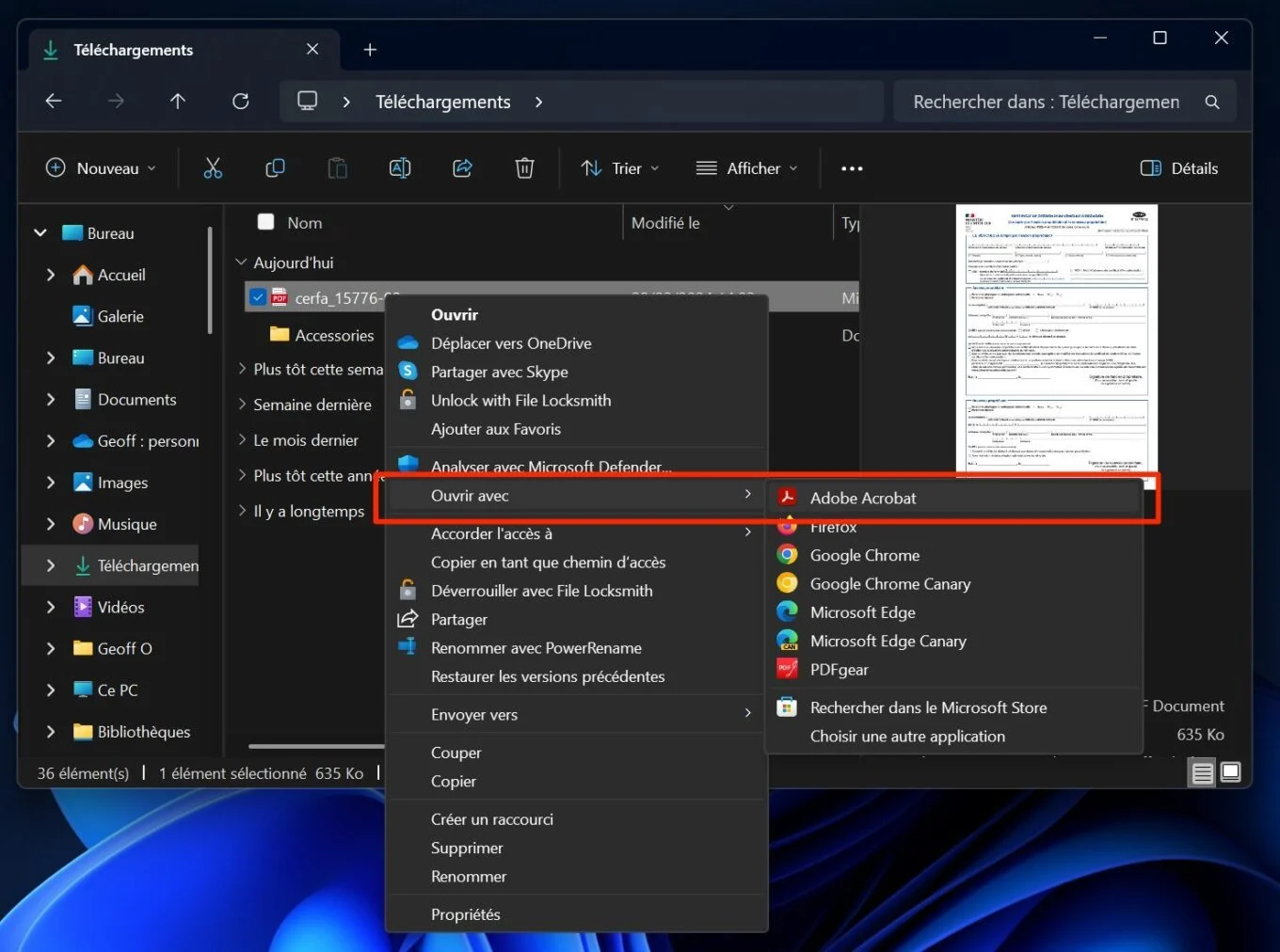
3. กรอก PDF ของคุณ
เอกสาร PDF ของคุณถูกเปิดใน Acrobat Reader ทางด้านซ้ายของเอกสาร จะแสดงบล็อกหัวเรื่องขนาดเล็กที่มีเครื่องมือหลายอย่างปรากฏขึ้น เพื่อกรอกเอกสารของคุณ ให้เลือกเครื่องมือสุดท้ายที่แสดงด้วย aก. ล้อมรอบด้วยเส้นประจากนั้นเลือกการป้อนข้อความ-
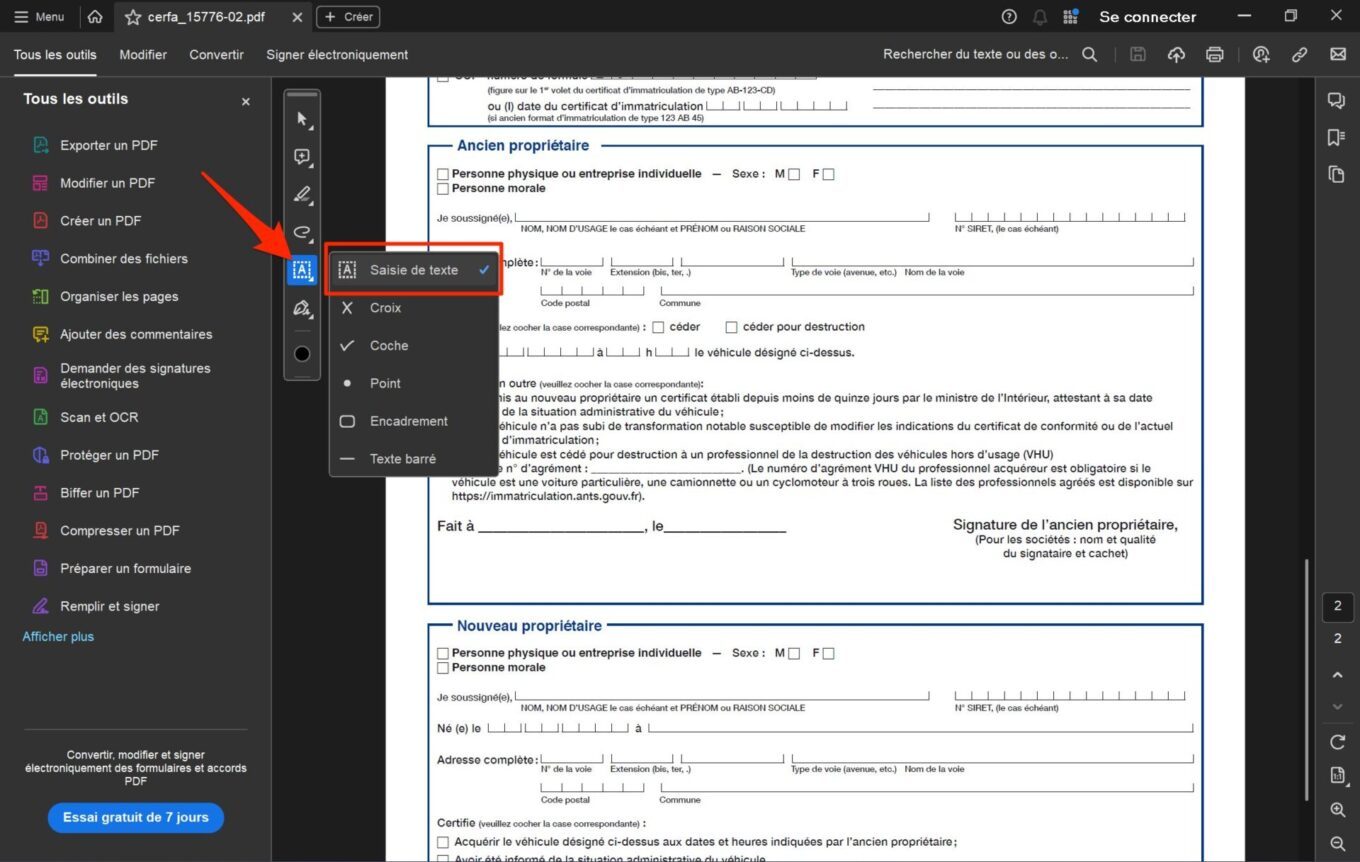
ตัวชี้เมาส์ควรแสดงเคอร์เซอร์พร้อมคำต่างๆเเอบ- คลิกในช่องแรกเพื่อกรอกข้อมูล กล่องระบุป้อนข้อความที่นี่จากนั้นควรจะแสดง กรอกข้อมูลที่จำเป็นและทำซ้ำในแต่ละช่องข้อความ
4. ลงนาม PDF ของคุณ
ตอนนี้เป็นเวลาในการเริ่มต้นและลงนามในเอกสารของคุณ ในบล็อกชื่อเครื่องมือ ให้เลือกรายการสุดท้ายที่แสดงเป็น aปากกาหมึกซึมจากนั้นในบานหน้าต่างที่ปรากฏขึ้น ให้คลิกเพิ่มลายเซ็น-
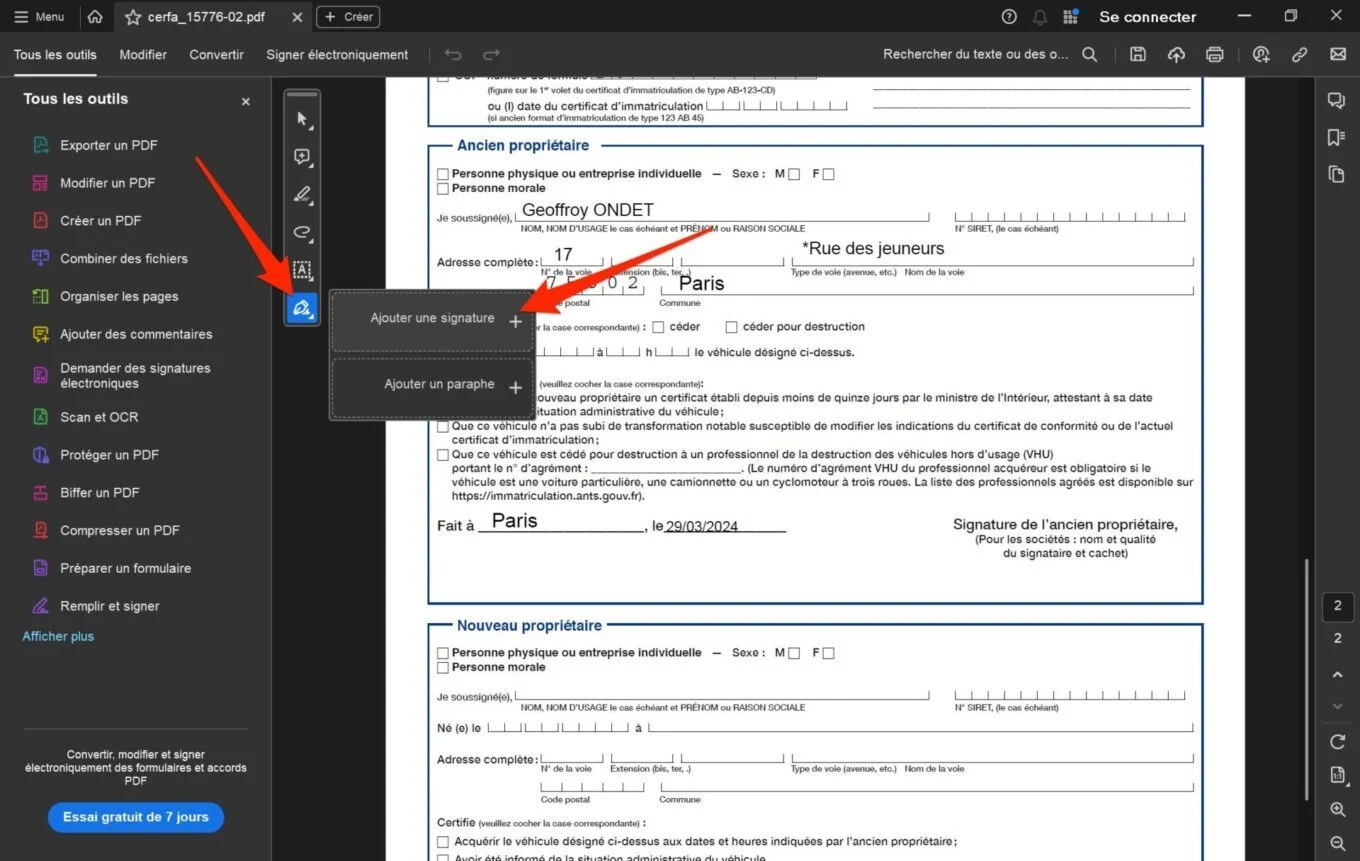
ขณะนี้มีสามตัวเลือกปรากฏขึ้น:เรียว-เทรเซอร์, หรือภาพ- ขั้นแรกช่วยให้คุณสามารถพิมพ์ข้อความของลายเซ็นของคุณได้ โดยมีความเป็นไปได้ในการปรับเปลี่ยนรูปแบบการเขียน ประการที่สอง Tracer ช่วยให้คุณสามารถติดตามลายเซ็นของคุณโดยใช้แทร็กแพดหรือเมาส์ของพีซี สุดท้าย รูปภาพที่สามและสุดท้ายช่วยให้คุณสามารถนำเข้ารูปภาพลายเซ็นของคุณได้ นี่เป็นวิธีแก้ปัญหาสองข้อสุดท้ายที่เราสนใจที่นี่
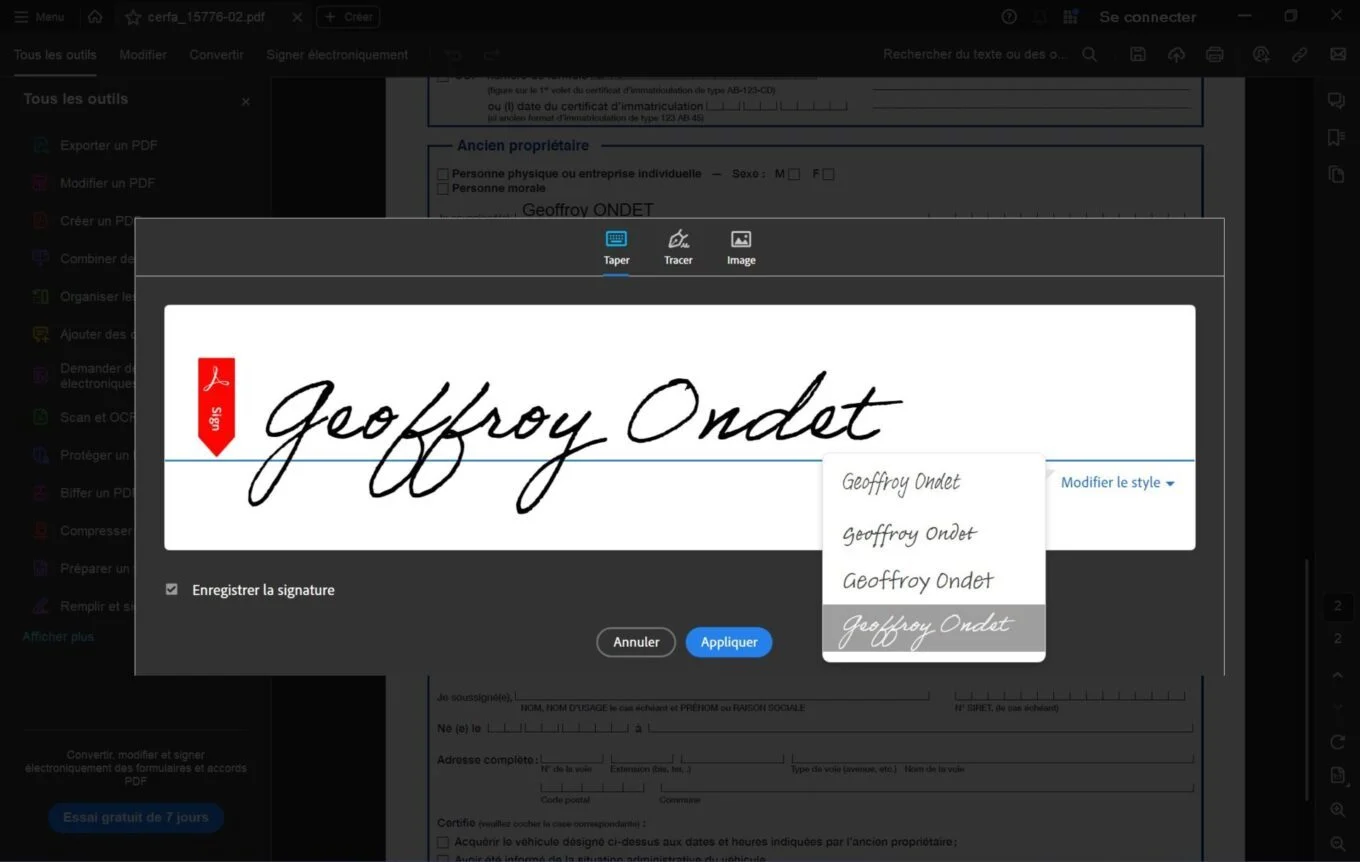
หากคุณเลือกใช้เทรเซอร์ลายเซ็นของคุณ เลือกตัวเลือก จากนั้นใช้ตัวชี้แทร็กแพดหรือเมาส์ คลิกค้างไว้แล้ววาดลายเซ็นของคุณ การออกกำลังกายไม่ใช่เรื่องง่าย แต่อย่ากังวล คุณจะสามารถทำได้เพื่อลบลายเซ็นที่ล้มเหลวของคุณเพื่อเริ่มต้นใหม่ได้บ่อยเท่าที่จำเป็น เมื่อลายเซ็นของคุณเป็นที่น่าพอใจให้คลิกที่ปุ่มนำมาใช้เพื่อบันทึก
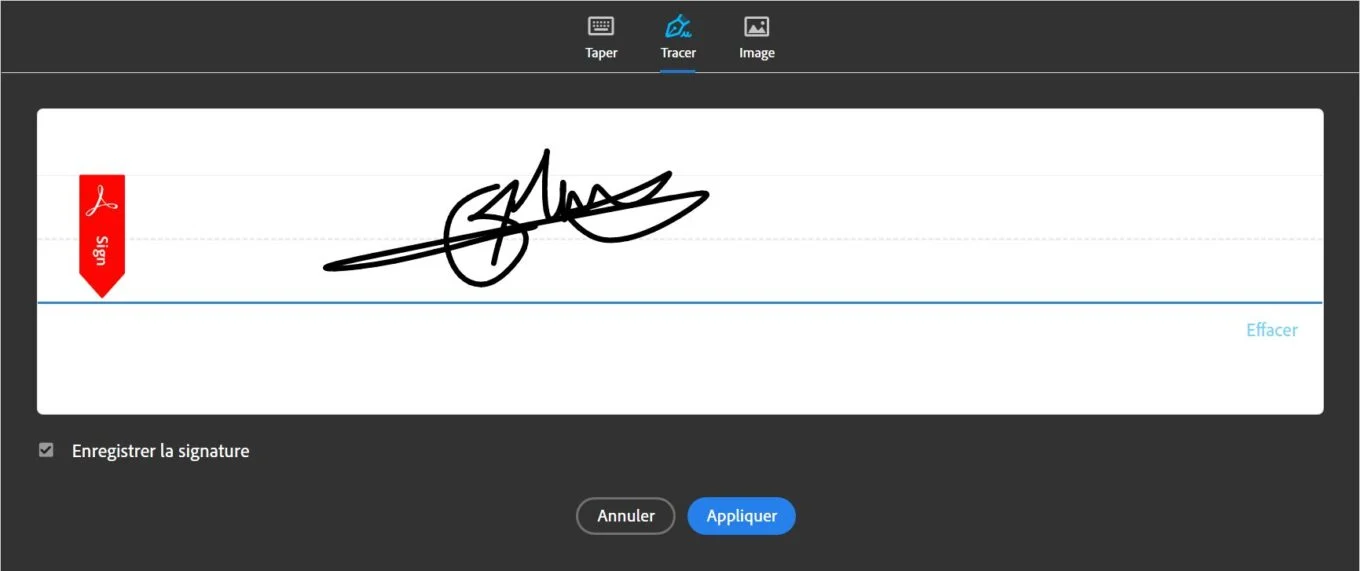
ตัวชี้เมาส์จะแสดงลายเซ็นของคุณ คลิกบริเวณเอกสารที่คุณต้องการนำไปใช้ หากลายเซ็นของคุณดูเล็กเกินไป ให้คลิกที่จุดสีน้ำเงินที่แสดงบนส่วนแทรกลายเซ็นของคุณแล้ว "ดึง" เพื่อขยาย
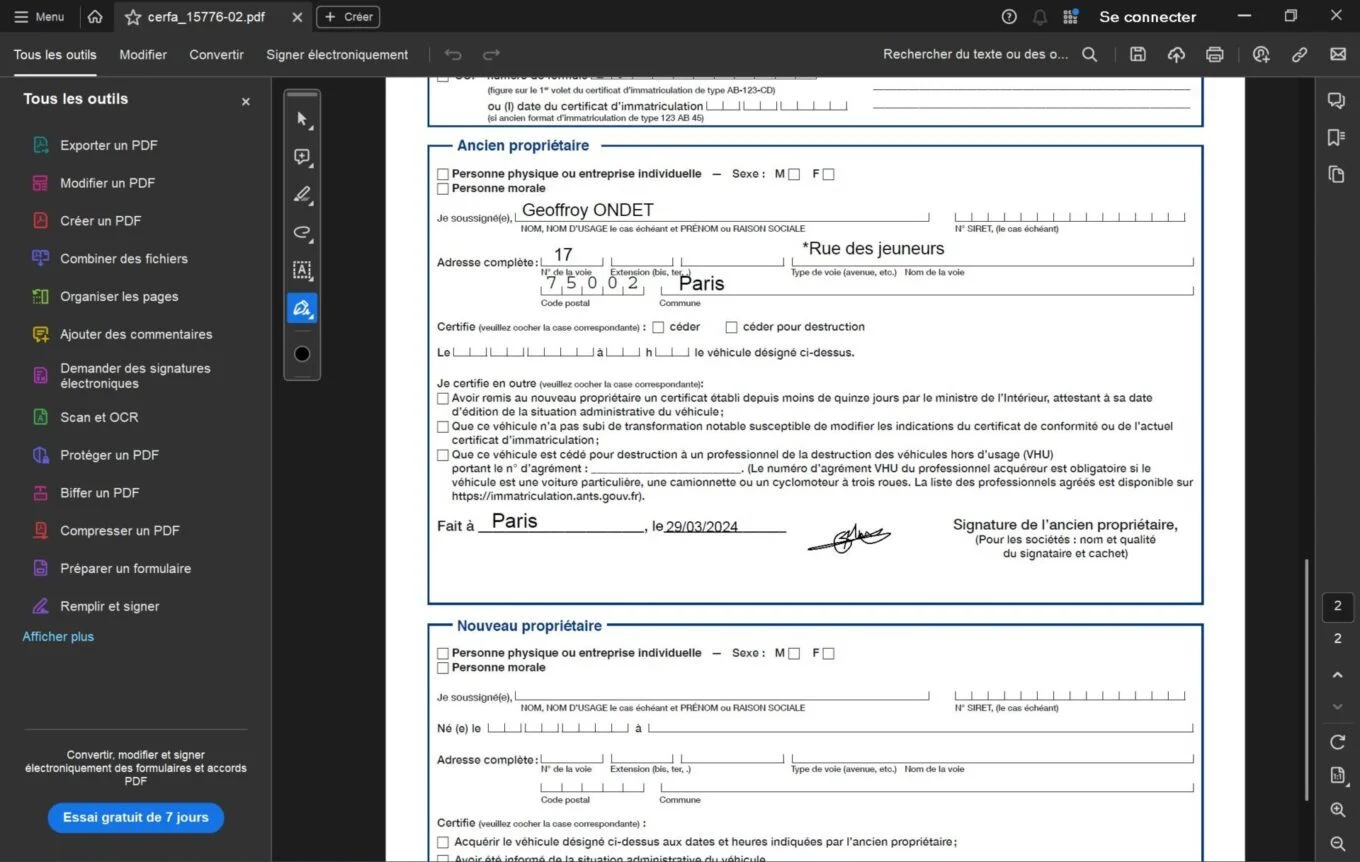
หากคุณเลือกที่จะนำเข้าไฟล์ภาพคลิกโมดูล จากนั้นเลือกรูปภาพลายเซ็นของคุณในหน้าต่าง File Explorer ที่ปรากฏขึ้น ลายเซ็นของคุณควรปรากฏในช่อง คลิกปุ่มนำมาใช้เพื่อบันทึก
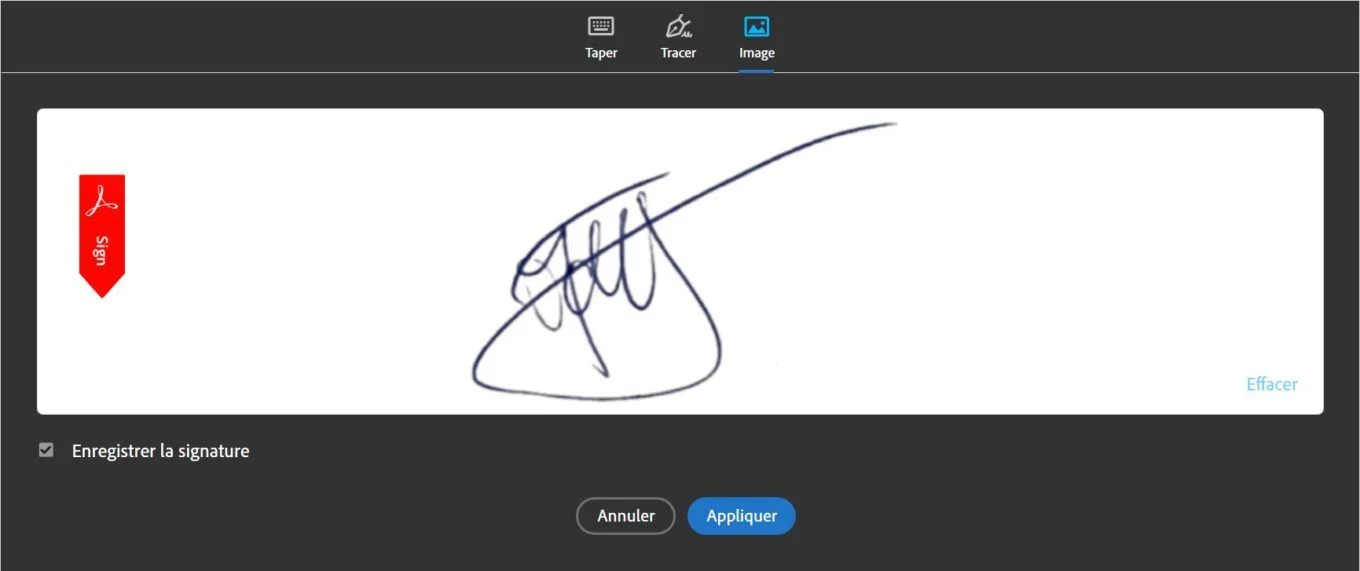
เช่นเดียวกับลายเซ็นที่วาดไว้ ตัวชี้เมาส์จะแสดงลายเซ็นที่นำเข้าของคุณอย่างโปร่งใส วางไว้เหนือพื้นที่ที่จะลงนาม จากนั้นคลิกเพื่อเพิ่มลายเซ็นของคุณ จากนั้นขยายให้ใหญ่ขึ้นโดย "ลาก" ที่จุดสีน้ำเงินที่แสดงบนกล่องด้วยตัวชี้เมาส์ วิธีนี้เป็นวิธีที่ง่ายที่สุดและมีประสิทธิภาพมากที่สุดในการใส่ลายเซ็นที่เขียนด้วยลายมือที่สวยที่สุดลงในเอกสาร PDF ของคุณอย่างไม่ต้องสงสัย
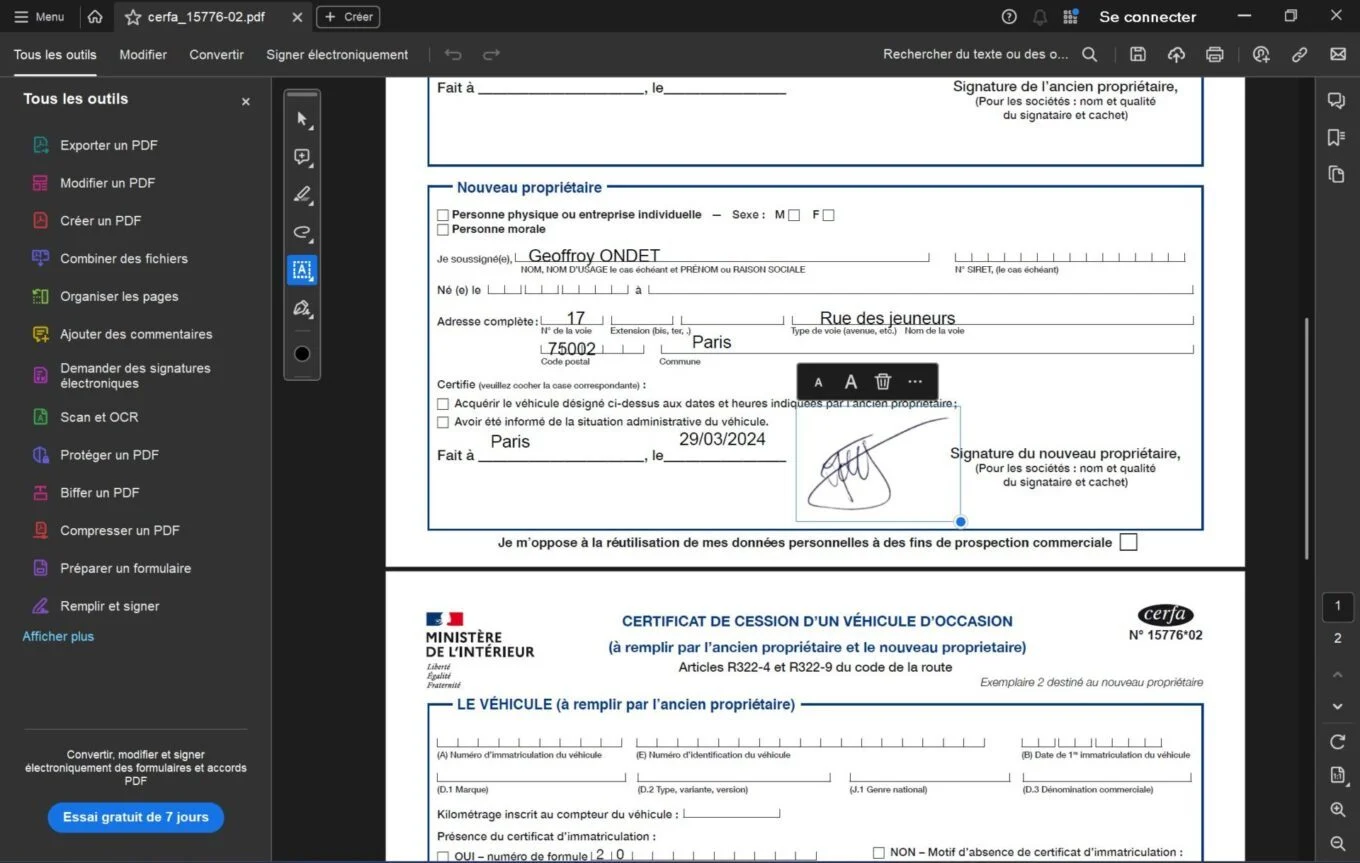
4. ส่งออก PDF ของคุณ
ตอนนี้สิ่งที่คุณต้องทำคือบันทึกเอกสารที่เสร็จสมบูรณ์และลงนามแล้ว ในการดำเนินการนี้ เพียงคลิกที่ปุ่มฟล็อปปี้ดิสก์ที่มุมขวาบนของหน้าต่าง คลิกโดยตรงบนไดเร็กทอรีล่าสุดที่แอปพลิเคชันแนะนำ หากคุณต้องการบันทึกเอกสารในไดเร็กทอรีต้นทาง หรือคลิก เลือกโฟลเดอร์อื่น เพื่อบันทึกในไดเร็กทอรีอื่น
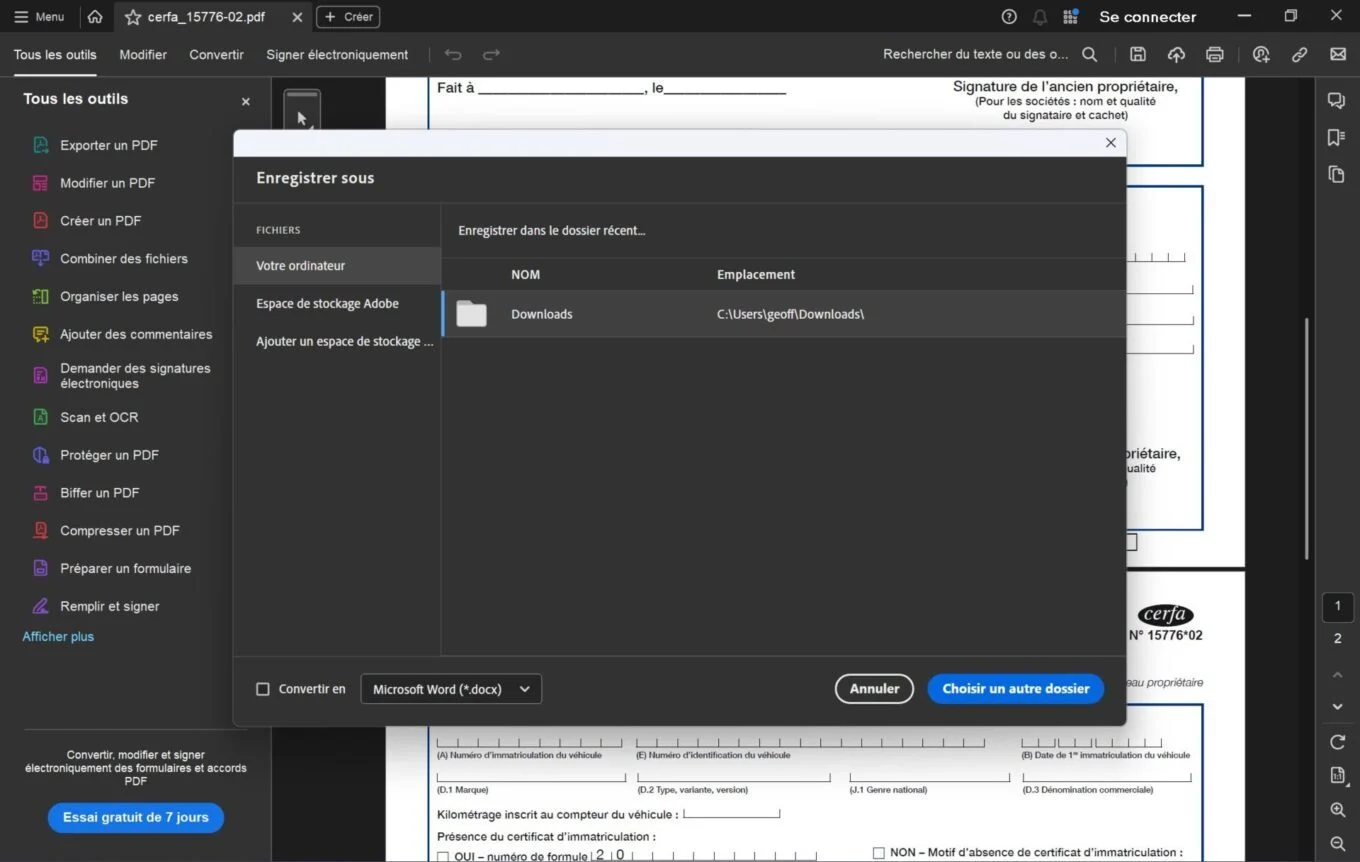
จะลงนาม PDF บน macOS ได้อย่างไร
เมื่อเปรียบเทียบกับ Windows แล้ว macOS มีข้อได้เปรียบบางประการ และด้วยเหตุผลที่ดี Apple จึงมีทุกสิ่งที่จำเป็นในการกรอกและลงนามเอกสารในตัวอ่านเอกสารของระบบปฏิบัติการ
1. เปิดเอกสารของคุณ
เริ่มต้นด้วยการเปิดเอกสาร PDF บน Mac ของคุณ โดยหลักการแล้ว สิ่งนี้ควรเปิดตามค่าเริ่มต้นในดูตัวอย่าง-
2. กรอกเอกสารของคุณ
ในแถบเครื่องมือที่แสดงที่ด้านบนของหน้าต่างแสดงตัวอย่าง ให้เลือกเครื่องมือคำอธิบายประกอบแสดงด้วยดินสอเป็นวงกลม โดยค่าเริ่มต้น เครื่องมือแรกการเลือกข้อความ, ใช้งานอยู่ คลิกที่ช่องเพื่อกรอก (หากเลือกได้) และกรอกข้อมูลของคุณ หากไม่รู้จักฟิลด์ต่างๆ คุณสามารถกรอกข้อมูลได้โดยการเพิ่มข้อความด้วยตนเอง เมื่อต้องการทำเช่นนี้ ให้เลือกเครื่องมือข้อความแสดงด้วยตัวอักษร A ในกล่อง จากนั้นดับเบิลคลิกแต่ละตำแหน่งที่คุณต้องการกรอกข้อมูล หากต้องการปรับขนาดของกล่องข้อความ ให้ลากขอบจับอันใดอันหนึ่งที่ระบุด้วยจุดสีน้ำเงินที่ด้านใดด้านหนึ่งของกล่องข้อความของคุณ หากต้องการเพิ่มหรือลดขนาดตัวอักษร ให้คลิกปุ่มอ่า-
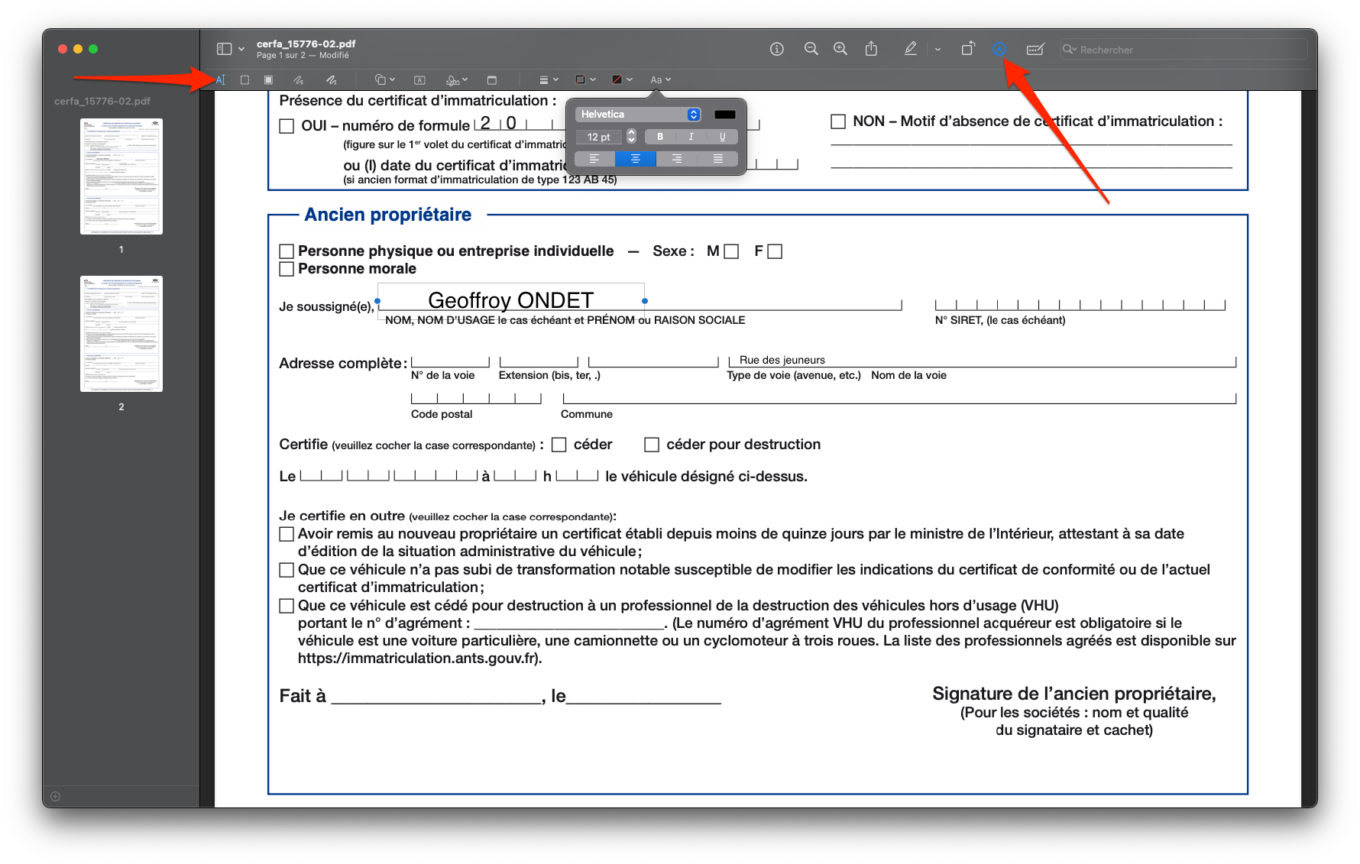
3. สร้างลายเซ็นของคุณ
เมื่อเอกสารของคุณเสร็จสมบูรณ์อย่างถูกต้องแล้ว ก็ถึงเวลาลงนาม และอาจถึงขั้นเริ่มต้นด้วยซ้ำ โดยคลิกที่ไอคอนลายเซ็นแสดงในแถบเครื่องมือ จากนั้นคลิกสร้างลายเซ็น-
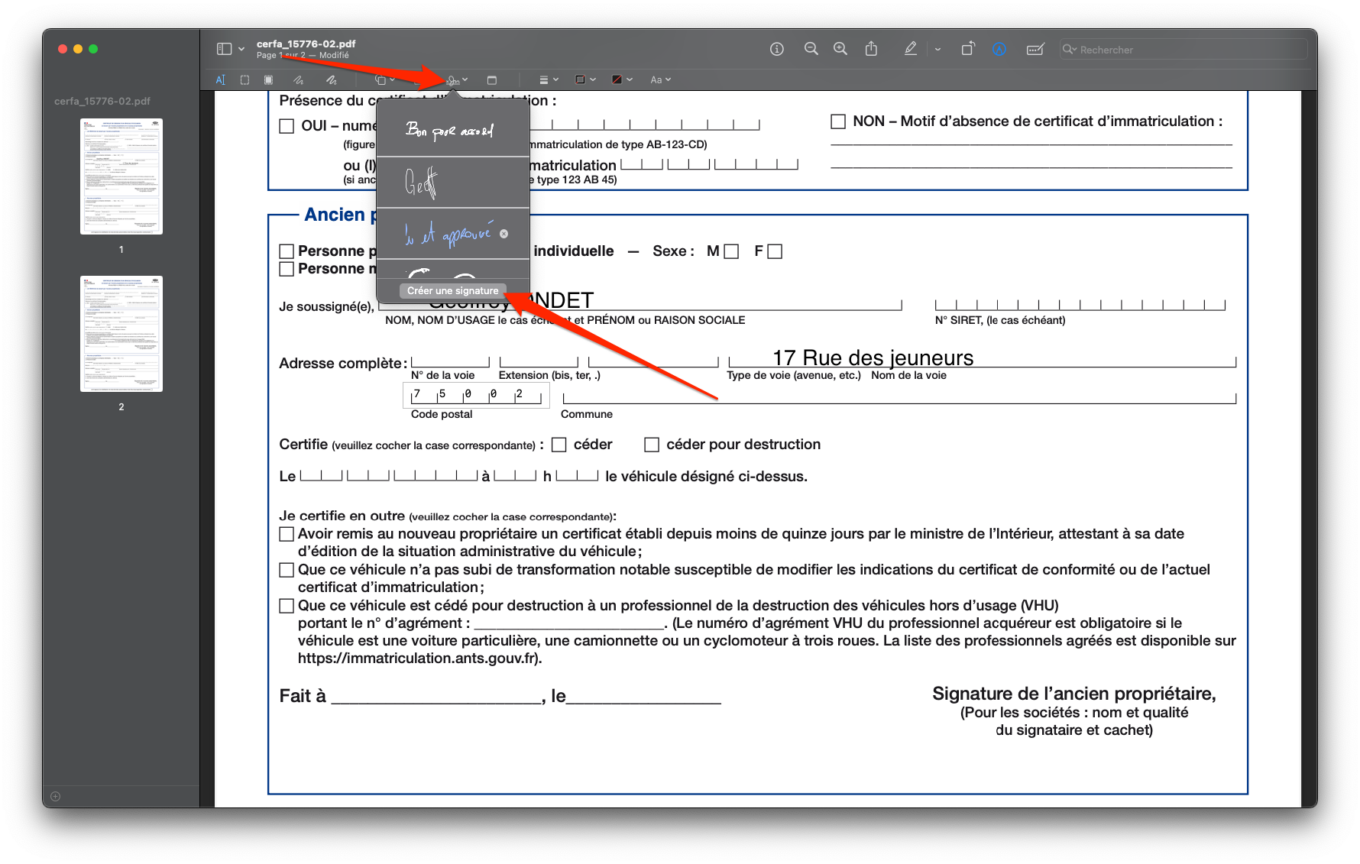
จากนั้นจะเสนอทางเลือกสามทางให้กับคุณ:แทร็คแพด-กล้องฯลฯไอโฟน- สำหรับครั้งแรกกับแทร็คแพดบน Mac ของคุณ ให้คลิกที่การกล่าวถึงที่แสดงตรงกลางกรอบ จากนั้นขณะคลิกค้างไว้ ให้วาดลายเซ็นของคุณ เมื่อเสร็จแล้ว ให้กดแป้นคีย์บอร์ดใดก็ได้เพื่อตรวจสอบลายเซ็นของคุณ จากนั้นคลิกที่จะสิ้นสุด- หากลายเซ็นไม่เหมาะกับคุณ อย่าเพิ่งตกใจ คุณสามารถคลิกได้เพื่อลบเพื่อเริ่มขั้นตอนอีกครั้ง
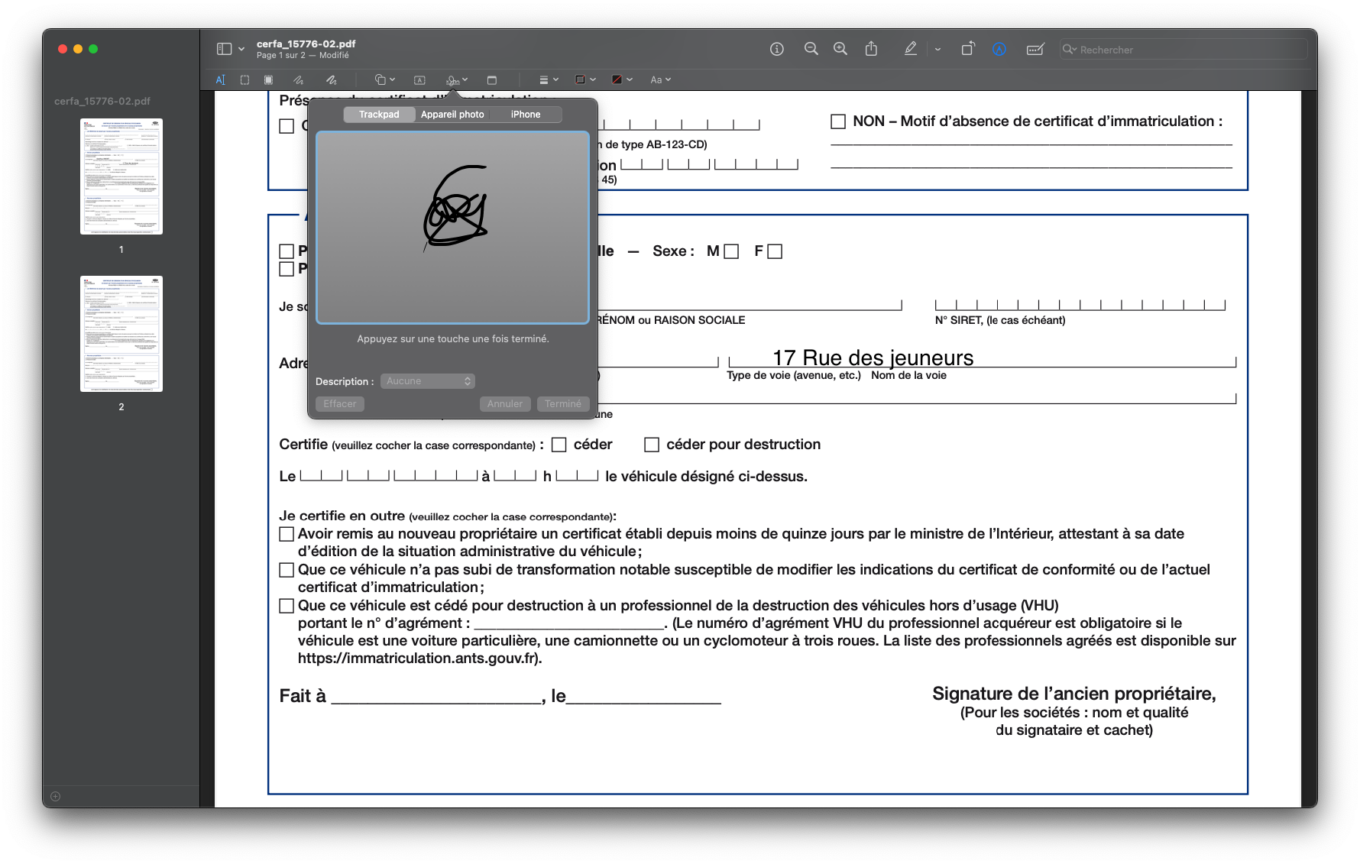
ตัวเลือกที่สองกล้องช่วยให้คุณสามารถถ่ายภาพลายเซ็นที่เขียนด้วยลายมือของคุณที่ทำไว้แล้วบนกระดาษโดยใช้เว็บแคม ในการดำเนินการนี้ ให้วางแผ่นงานที่มีลายเซ็นของคุณปรากฏหันหน้าเข้าหาเว็บแคม โดยวางไว้บนเส้นสีน้ำเงิน การแสดงตัวอย่างจะสแกนลายเซ็นของคุณ (แสดงกลับหัว) และหมุนเพื่อแสดงในทิศทางที่ถูกต้อง คลิกเสร็จสิ้นเพื่อบันทึกลายเซ็นของคุณหากคุณพอใจ
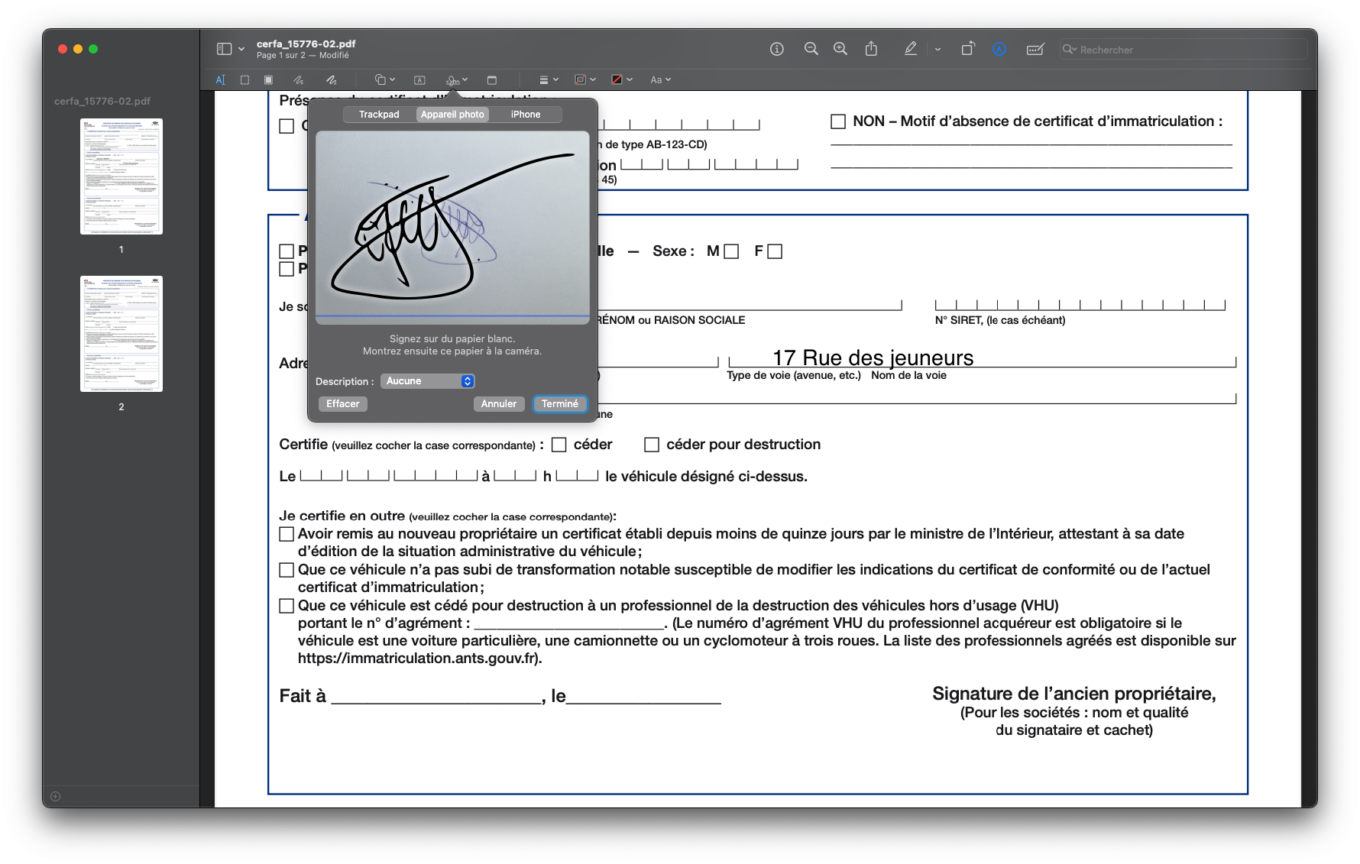
ในที่สุด ตัวเลือกที่สามและสุดท้ายสามารถใช้ได้ก็ต่อเมื่อคุณมีไอโฟน- และด้วยเหตุผลที่ดี เมื่อเลือกตัวเลือกนี้ หน้าจอ iPhone ของคุณควรเปิดใช้งานและแสดงพื้นที่ที่คุณสามารถวาดลายเซ็นด้วยนิ้วของคุณโดยอัตโนมัติ จากนั้นคลิกที่ที่จะสิ้นสุดเพื่อบันทึก
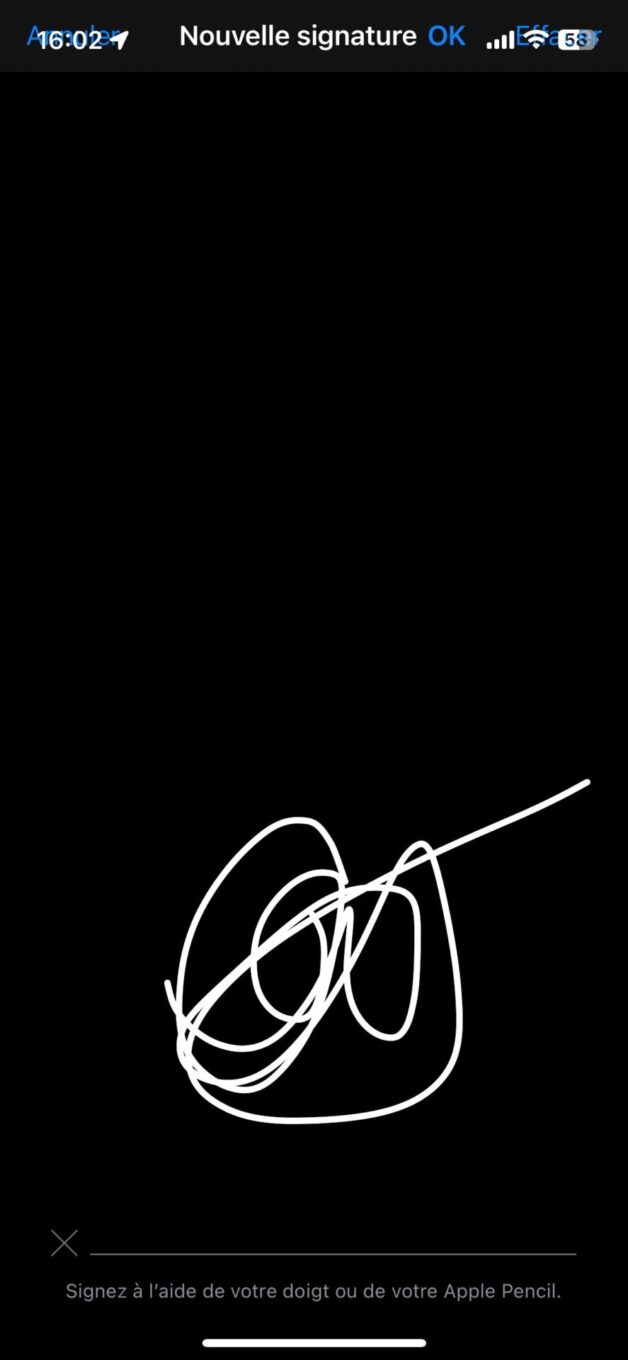
ทำซ้ำขั้นตอนเดียวกันเพื่อเพิ่มลายเซ็นอื่นๆ หรือชื่อย่อของคุณ จากนั้นคุณจะต้องเลือกองค์ประกอบจากเมนูแสดงตัวอย่างลายเซ็น เพื่อใส่ลายเซ็นของคุณในเอกสาร โปรดทราบว่าคุณสามารถปรับขนาดได้โดยดำเนินการโดยตรงกับจุดจับสีน้ำเงินที่แสดงอยู่ที่มุมทั้งสี่ของลายเซ็น อย่าลืมบันทึกเอกสารของคุณเพื่อเก็บการเปลี่ยนแปลงของคุณ
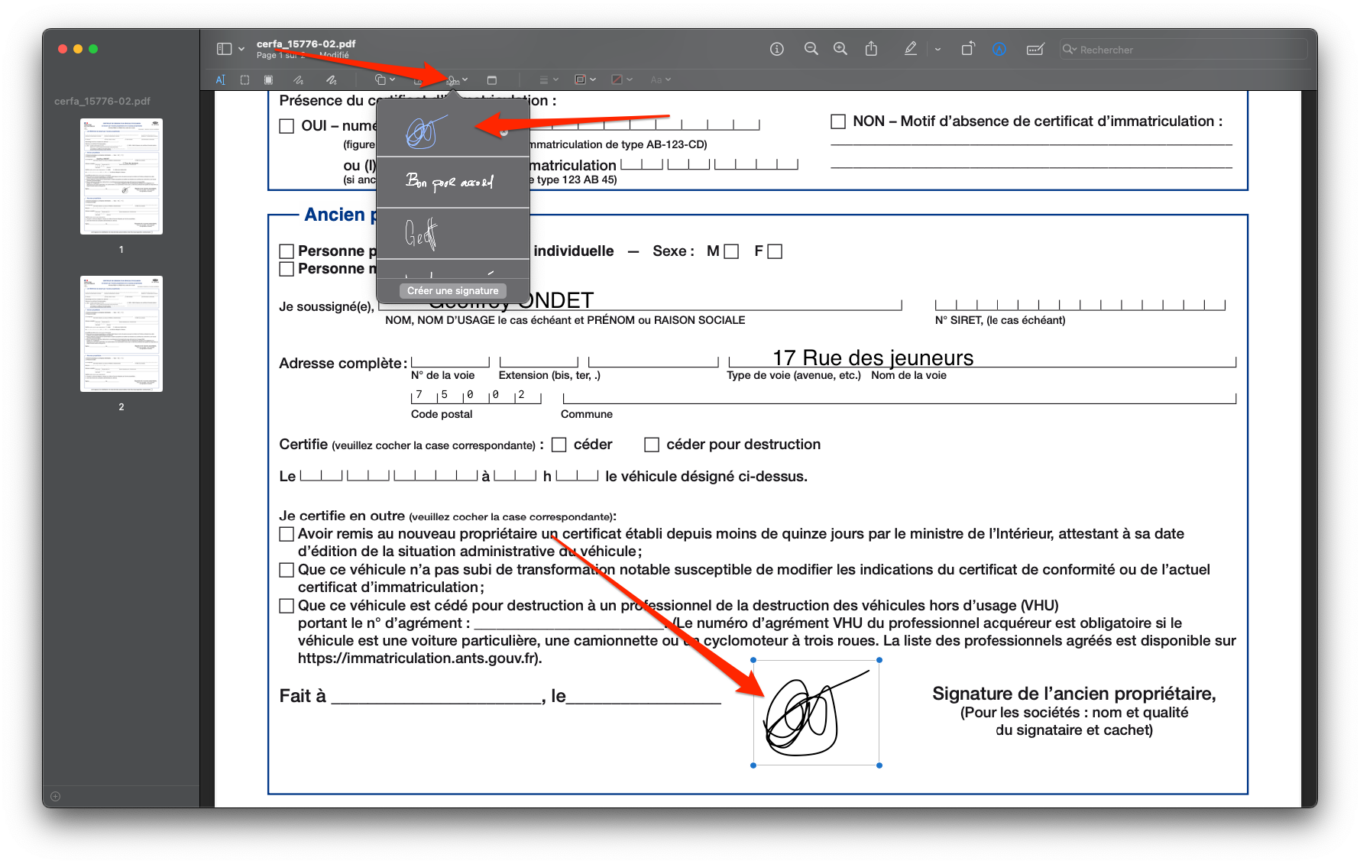
จะลงนาม PDF บน Android ได้อย่างไร?
การลงนามเอกสาร PDF บน Android จำเป็นต้องติดตั้งแอปของบุคคลที่สาม และเช่นเดียวกับบน Windows คุณสามารถดำเนินการนี้ได้อย่างง่ายดายที่สุดด้วยแอปพลิเคชัน Adobe
1. ดาวน์โหลด Adobe Fill และลงนาม
เริ่มต้นด้วยดาวน์โหลดแอป Adobe Fill & Sign(Adobe Fill and Sign) บนสมาร์ทโฟน Android ของคุณ แอปพลิเคชันนี้จะช่วยให้คุณสามารถกรอกและลงนามในเอกสาร PDF ทั้งหมดของคุณได้โดยตรงจากสมาร์ทโฟนของคุณ แม้ว่าแอปนี้จะฟรี แต่คุณต้องลงชื่อเข้าใช้บัญชี Adobe ของคุณเพื่อซิงค์แบบฟอร์มและลายเซ็นอื่น ๆ
2. กรอกโปรไฟล์ของคุณให้สมบูรณ์
เมื่อเชื่อมต่อกับบัญชี Adobe ของคุณในแอปพลิเคชันแล้ว คุณต้องกรอกข้อมูลโปรไฟล์ของคุณเพื่อให้โมดูลเติมอัตโนมัติสามารถใช้งานได้ การทำเช่นนี้แตะไอคอนรูปเงาดำที่มุมขวาบนของหน้าจอ ชัตเตอร์โปรไฟล์ของฉันจากนั้นควรจะแสดง กรอกข้อมูลส่วนตัวของคุณในแต่ละช่อง หากคุณต้องการเพิ่มฟิลด์ที่แอปพลิเคชันไม่มีให้ กดเพิ่มฟิลด์ที่กำหนดเองที่ด้านล่างของหน้าจอ ให้เลือกป้ายกำกับและกรอกข้อมูลในช่อง
เมื่อคุณเปิดขึ้นเป็นครั้งแรก Adobe Fill and Sign อาจแสดงคำเตือนถามว่าคุณต้องการจัดเก็บโปรไฟล์ทางออนไลน์หรือไม่ หากคุณเลือกที่จะเปิดใช้งานตัวเลือกนี้ ข้อมูลที่อยู่ในโปรไฟล์มือถือของคุณจะถูกจัดเก็บออนไลน์และเชื่อมโยงกับบัญชี Adobe ของคุณ เพื่อให้คุณสามารถใช้ในแอปพลิเคชันอื่น (เช่น บนอุปกรณ์อื่น) เช่น Adobe Acrobat โปรดทราบว่านี่ไม่ได้บังคับ
3. สร้างลายเซ็นและชื่อย่อของคุณ
ตอนนี้เป็นเวลาสร้างลายเซ็นที่เขียนด้วยลายมือของคุณซึ่งสามารถใช้ใน Adobe Fill and Sign เพื่อลงนามในเอกสาร PDF ของคุณ หากต้องการสร้างลายเซ็นของคุณ ให้เลือกไอคอนปากกาหมึกซึมที่มุมขวาบนของหน้าจอ แล้วเลือกสร้างลายเซ็น- หน้าจอแอปพลิเคชันสลับเป็นการแสดงผลแนวนอน ลงชื่อโดยใช้นิ้วของคุณบนเส้นสีน้ำเงินแล้วแตะที่จะสิ้นสุดเพื่อบันทึกลายเซ็นของคุณ ขั้นตอนจะเหมือนกันในการสร้างชื่อย่อของคุณ
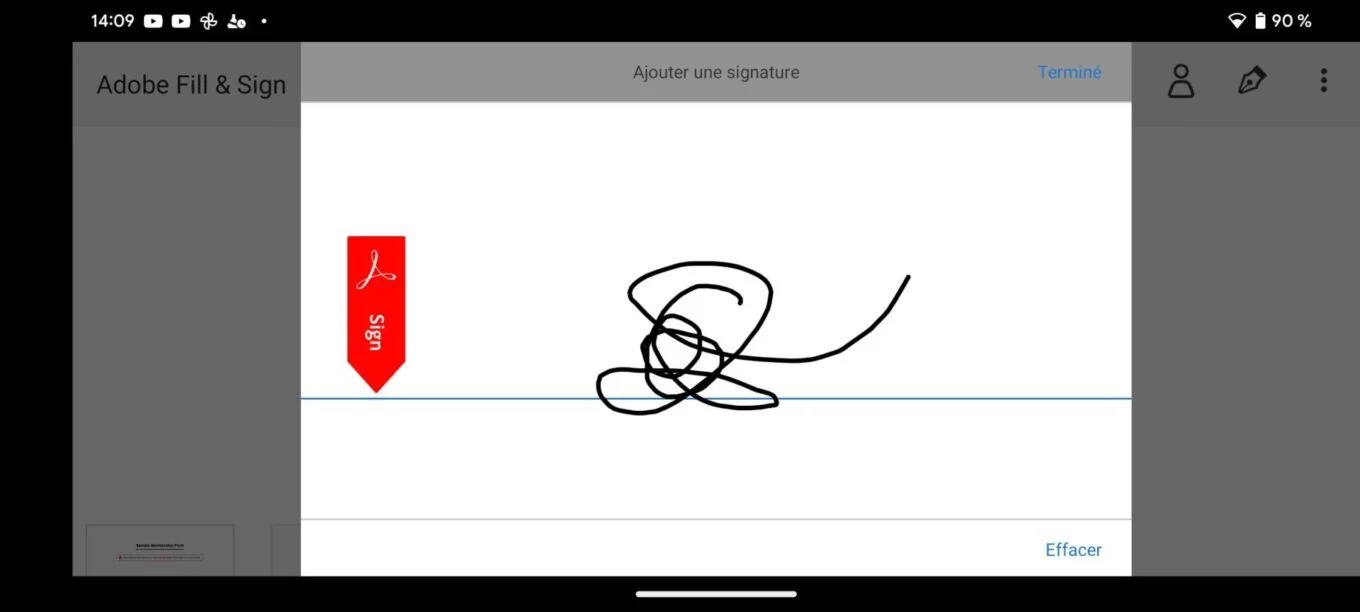
4. เปิด PDF ของคุณ
หากต้องการเปิด PDF ที่ดาวน์โหลดไว้ก่อนหน้านี้ไปยังที่เก็บข้อมูลสมาร์ทโฟนของคุณ ให้แตะเลือกแบบฟอร์มเพื่อกรอกจากนั้นต่อไปจากไฟล์ PDF-
จากตรงนั้น สิ่งที่คุณต้องทำคือเลือกแต่ละฟิลด์เพื่อกรอกเพื่อป้อนข้อมูลของคุณด้วยตนเอง หรือเลือกจากโปรไฟล์ของคุณโดยตรง จากนั้นกดไอคอนปากกาหมึกซึมเพื่อเลือกลายเซ็นของคุณ (หรือชื่อย่อ) ซึ่งจะแนบไปกับเอกสารโดยตรง คุณสามารถขยายและเคลื่อนย้ายได้อย่างชัดเจนตามความต้องการของคุณ
ข้อมูลที่ป้อนและลายเซ็นที่แนบจะถูกบันทึกลงในเอกสารของคุณโดยอัตโนมัติ จากนั้นคุณจะต้องเลือกเอกสารของคุณ (หากไม่ได้เปิดอีกต่อไป) จากหน้าหลักของแอปพลิเคชัน จากนั้นเลือกปุ่มแชร์เพื่อส่งเอกสารของคุณอีกครั้งหรือแชร์กับบุคคลที่สาม
จะลงนาม PDF บน iPhone ได้อย่างไร?
หากต้องการลงนามในเอกสาร PDF บน iPhone คุณไม่จำเป็นต้องมีแอปพลิเคชันบุคคลที่สามใดๆ iOS จะฝังทุกสิ่งที่จำเป็นเพื่อให้คุณทำสิ่งนี้ได้ คุณยังสามารถดำเนินการได้จากไฟล์แนบที่ได้รับทางอีเมลหรือโดยการเปิด PDF ของคุณใน Files โดยตรงซึ่งเป็นตัวจัดการเอกสาร iOS
1. เปิด PDF ของคุณ
เริ่มต้นด้วยการเปิด PDF ของคุณ เปิดจาก Mail หากไฟล์นั้นถูกส่งถึงคุณเป็นไฟล์แนบ หรือจาก Files หากคุณเคยบันทึกไว้ในที่จัดเก็บข้อมูลภายในของ iPhone ก่อนหน้านี้
2. กรอกข้อมูลของคุณ
หากต้องการกรอกข้อมูล คุณต้องเริ่มต้นด้วยการซูมเข้าไปยังพื้นที่ที่จะกรอก เมื่อต้องการทำเช่นนี้ ให้ขยายโดยใช้สองนิ้ว และใช้สองนิ้วเพื่อเลื่อนไปรอบๆ เอกสาร
ดินสอเป็นเครื่องมือใส่คำอธิบายประกอบที่เลือกไว้ตามค่าเริ่มต้น ดังนั้นหากคุณลากนิ้วผ่านเอกสาร คุณจะเขียนลงไป คุณสามารถยกเลิกการจัดการโดยไม่ตั้งใจได้อย่างง่ายดายโดยเลือกปุ่ม Backspace ที่แสดงที่ด้านบนของหน้าจอ คุณสามารถใช้เครื่องมือดินสอเพื่อตรวจสอบ เช่น กล่องที่แสดงบนเอกสารของคุณ อย่างไรก็ตาม หากต้องการกรอกข้อมูลในช่องต่างๆ ของเอกสาร มีสองตัวเลือกให้คุณเลือกได้ คุณสามารถเลือกใช้โมดูลเติมอัตโนมัติ (ไอคอนที่สามจากด้านขวาที่ด้านบนของหน้าจอ) หรือเพิ่มข้อความด้วยตนเอง
โดยกดปุ่ม-ที่มุมขวาล่าง แล้วเลือกเพิ่มข้อความ- กล่องข้อความอิสระจะปรากฏขึ้น คุณสามารถขยายหรือย่อขนาดได้ แต่ยังเปลี่ยนขนาดตัวอักษรโดยใช้เครื่องมือที่แสดงที่ด้านล่างของหน้าจอเมื่อเลือก จากนั้นแตะในกล่องข้อความและกรอกข้อมูลของคุณ ทำซ้ำการดำเนินการสำหรับแต่ละฟิลด์ที่จะเสร็จสมบูรณ์
3. เพิ่มลายเซ็นของคุณ
ตอนนี้เป็นเวลาลงนามในเอกสาร PDF ที่เสร็จสมบูรณ์แล้ว โดยกดปุ่ม-ที่มุมขวาล่าง จากนั้นเลือกเพิ่มลายเซ็น- ใช้นิ้วของคุณวาดลายเซ็นของคุณบนหน้าจอที่เพิ่งเปิดขึ้นแล้วกดปุ่มตกลง- ลายเซ็นของคุณจะถูกเพิ่มลงในเอกสารของคุณโดยอัตโนมัติ คุณสามารถเลือกเพื่อย้ายหรือขยายได้โดยกางกล่องโดยใช้สองนิ้ว จากนั้นกดปุ่มตกลงที่ด้านบนขวาและเลือกการดำเนินการที่จะดำเนินการ คุณสามารถแชร์เอกสารได้โดยตรงหรือบันทึกลงไฟล์เพื่อแบ่งปันในภายหลัง
คุณสามารถสร้างลายเซ็น วลี และชื่อย่ออื่นๆ ได้มากเท่าที่จำเป็น องค์ประกอบทั้งหมดเหล่านี้เมื่อบันทึกแล้วจะถูกซิงโครไนซ์กับบัญชี iCloud ของคุณ คุณจะสามารถค้นหาสิ่งเหล่านี้ได้บนอุปกรณ์ Apple ทุกเครื่องของคุณที่เชื่อมต่อกับบัญชีเดียวกัน
🔴 เพื่อไม่พลาดข่าวสาร 01net ติดตามเราได้ที่Google ข่าวสารetวอทส์แอพพ์-








